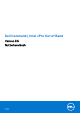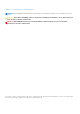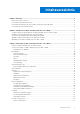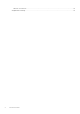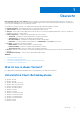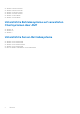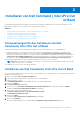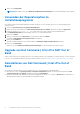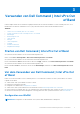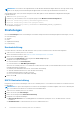Dell Command | Intel vPro Out of Band Version 3.5 Nutzerhandbuch Juni 2021 Rev.
Hinweise, Vorsichtshinweise und Warnungen ANMERKUNG: Eine ANMERKUNG macht auf wichtige Informationen aufmerksam, mit denen Sie Ihr Produkt besser einsetzen können. VORSICHT: Ein VORSICHTSHINWEIS warnt vor möglichen Beschädigungen der Hardware oder vor Datenverlust und zeigt, wie diese vermieden werden können. WARNUNG: Mit WARNUNG wird auf eine potenziell gefährliche Situation hingewiesen, die zu Sachschäden, Verletzungen oder zum Tod führen kann. © 2021 Dell Inc. oder ihre Tochtergesellschaften.
Inhaltsverzeichnis Kapitel 1: Übersicht......................................................................................................................... 5 Was ist neu in dieser Version?............................................................................................................................................. 5 Unterstützte Client-Betriebssysteme.................................................................................................................................
Abrufen von Berichten..................................................................................................................................................26 Aufgabenwarteschlange.....................................................................................................................................................
1 Übersicht Dell Command | Intel vPro Out of Band für Microsoft Windows Server 2011/2012/2012 R2/2016/2019 Essentials ist eine leicht zu verwendende Anwendung, die eine Out-of-Band-Verwaltungslösung bereitstellt. Die Anwendung ermöglicht die Remote-Verwaltung von Client-Systemen unabhängig vom Stromzustand der Systeme.
● ● ● ● ● ● Windows 8 32-Bit Professional Windows 8 64-Bit Professional Windows 7 32-Bit Professional Windows 7 64-Bit Professional Windows 7 32-Bit Ultimate Windows 7 64-Bit Ultimate Unterstützte Betriebssysteme auf verwalteten Clientsystemen über AMT ● Windows 10 ● Windows 8.
2 Installieren von Dell Command | Intel vPro Out of Band Dieses Kapitel enthält schrittweise Anleitungen zum Installieren, Deinstallieren und Aktualisieren von Dell Command | Intel vPro Out of Band für Microsoft Windows Server 2011/2012/2012 R2/2016/2019 Essentials.
9. Klicken Sie auf Fertigstellen. ANMERKUNG: Wählen Sie die Option Windows-Installationsprotokoll anzeigen aus, um die Installationsprotokolle zu prüfen. Verwenden der Reparaturoption im Installationsprogramm Diese Funktion repariert alle Installationsprobleme, die beim Installieren von Dell Command | Intel vPro Out of Band möglicherweise aufgetreten sind. 1. Öffnen Sie Systemsteuerung > Programme und Funktionen. 2.
3 Verwenden von Dell Command | Intel vPro Out of Band In diesem Kapitel werden die verschiedenen Vorgänge beschrieben, die Sie nach dem Installieren von Dell Command | Intel vPro Out of Bandfür Microsoft Windows Small Business Server (SBS) 2011/2012/2012 R2/2016 Essentials durchführen können.
ANMERKUNG: Verwenden Sie den folgenden Befehl, um die aktuellen WinRM-Einstellungen abzurufen: winrm get winrm/config. Wenn Sie eine Objekt-gesteuerte Einstellung der Gruppenrichtlinie verwenden, zeigt der Befehl diese Informationen an. Wenn WinRM auf dem Client-System nicht konfiguriert wurde, dann geben Sie in einer administrativen Eingabeaufforderung den folgenden Befehl ein. 1. Geben Sie winrm quickconfig ein. 2.
● KACE-Server-Kennwort: Das Kennwort des KACE-Server-Administratorkontos. ● Markieren Sie optional das Kontrollkästchen Kennwort anzeigen mit einem Häkchen. 5. Klicken Sie auf OK. Anzeigen Konfigurieren Sie Anzeige-Einstellungen, wie z. B. Beibehaltung in Tagen und Listener IP-Adresse. 1. Starten Sie die Dell Command | Intel vPro Out of Band Anwendung. 2. Klicken Sie auf das Einstellungen-Symbol. Auf dem Bildschirm Einstellungen wird die Registerkarte Anzeigen angezeigt. 3.
Aufgabenwarteschlange Diese Funktion ermöglicht das Begrenzen der Anzahl abgeschlossener Aufgaben, die im Fenster Aufgabenwarteschlange angezeigt werden. 1. Starten Sie Dell Command | Intel vPro Out of Band. Weitere Informationen finden Sie unter Starten von Dell Command | Intel vPro Out of Band. 2. Klicken Sie auf dem Bildschirm Startseite auf das Einstellungen-Symbol. 3. Klicken Sie auf dem Bildschirm Einstellungen auf Aufgabenwarteschlange. Die Registerkarte Aufgabenwarteschlange wird angezeigt. 4.
2. Geben Sie Ihr Management Engine (ME)-Kennwort in den Abschnitt Aktuelles Kennwort ein und geben Sie dann ein Neues Kennwort für AMT ein und bestätigen Sie es. ANMERKUNG: Das AMT-Kennwort muss mindestens acht Zeichen haben, bestehend aus Groß- und Kleinbuchstaben, Zahlen und nicht-alphanumerischen Zeichen außer :, _ und ". ANMERKUNG: Wenn Sie das Aktuelle Kennwort zum ersten Mal auf der Management Engine (ME) eingeben, lautet das Standardkennwort admin. 3.
ANMERKUNG: Weitere Informationen über DMTF Filter befinden sich unter der Website der Distributed Management Task Force (DMTF) unter www.dmtf.org. Anzeigen ermöglichen Ihnen, Diagnose-Ereignisse zu überwachen, wie z. B.
4. Wählen Sie den/die Filter für Ihre Richtlinie. Sicherstellen, dass Sie mindestens einen Filter wählen, um eine neue Richtlinie zu erstellen, aber nicht mehr als zwei Filter bestehend aus dem CorePlatform-Filter (Empfohlen) und einem der optionalen Filter. Siehe Empfohlene und optionale Filter für weitere Informationen darüber, wann welche Filter verwendet werden. ANMERKUNG: Sie können für eine beliebige gegebene Richtlinie jeweils nur einen optionalen Filter wählen. 5. Klicken Sie auf OK.
● Abgeschlossen ● Mit Fehler(n) beendet ● Angehalten Zum Sortieren der Abonnement-Tabelle nach einem ihrer Felder in aufsteigender oder absteigender Reihenfolge klicken Sie auf den entsprechenden Spaltentitel. Spalten in der Abonnement-Tabelle sind: ● ● ● ● Abonnementname Vorgang Modifikator – Ändert den Vorgang. Derzeit ist Beenden ist einzige Modifikator.
1. Klicken Sie auf Anzeigen > Abonnements konfigurieren. ANMERKUNG: Sie können ein aktives Abonnement nicht löschen. 2. Wählen Sie das Abonnement aus, das Sie löschen wollen. 3. Klicken Sie auf die Löschen-Schaltfläche. Anwenden eines Abonnements ANMERKUNG: Sie können ein neues Abonnement nicht anwenden, wenn die Einstellung der Listener-IP-Adresse nicht gesetzt ist. Klicken Sie auf Einstellungen > Anzeigen zum Festlegen einer Listener-IP-Adresse.
● ● ● ● Modifikator Status Client Richtlinienfilter Zum Aktualisieren des Abonnement-Status klicken Sie auf die Schaltfläche für Aktualisieren. Beenden eines Abonnements Wenn sich eine oder mehrere Zeilen eines Abonnements im Status Bereit, In Bearbeitung oder Zur erneuten Prüfung befinden, können Sie das Abonnement beenden. Das Beenden eines Abonnements hat keine Auswirkung auf die Zeilen eines Abonnements, die sich in den Erfolgs- oder das Fehlschlagen-Zuständen befinden.
Hinzufügen von Ereignissen zur Sperrliste Zur Unterdrückung spezieller Ereignistypen (Meldungs-IDs) vor der Anzeige in der Ereignisliste fügen Sie sie der Blacklist hinzu: 1. Klicken Sie im linken Fensterbereich auf Anzeigen > Ereignisse. 2. Wählen Sie die Meldungs-IDs, die der Sperrliste hinzugefügt werden sollen, über das Setzen eines Häkchens in die entsprechenden Felder. 3. Klicken Sie auf DER SPERRLISTE HINZUFÜGEN. Die Meldungs-IDs der ausgewählten Ereignisse werden der Sperrliste hinzugefügt.
6. Klicken Sie auf Weiter. Die Registerkarte Aufgabe planen wird angezeigt. 7. Sie können entweder wählen, die Änderungen sofort auszuführen oder sie zur späteren Ausführung planen. Wählen Sie je nach Zeitplan eine der folgenden Optionen aus: ● Jetzt ausführen – die Änderungen an den Stromprofilen werden sofort angewendet. ● Ausführen bei – die Änderungen an den Stromprofilen werden in der Aufgabenwarteschlange eingereiht.
10. Geben Sie einen Namen der Aufgabe an, die Sie anwenden, und klicken Sie auf Weiter. Die Registerkarte Zusammenfassung wird angezeigt. 11. Klicken Sie auf Fertigstellen. Das Fenster „Aufgabenwarteschlange“ wird geöffnet und je nachdem, wie Sie die Aufgabe geplant haben, startet es sofort die Ausführung oder wird in eine Warteschlange gestellt.
2. Klicken Sie auf Client-Konfiguration > BIOS-Kennwörter. Die Registerkarte BIOS-Kennwörter wird angezeigt. 3. Wählen Sie eine der folgenden Optionen: ● Löschen – Löscht entweder das Admin oder System-Kennwort. ANMERKUNG: Deaktivieren Sie das System-Kennwort vor dem Löschen des Admin-Kennworts ● Einstellen – Geben Sie das Admin- oder System-Kennwort ein und bestätigen Sie. ANMERKUNG: Client-Systeme müssen nach Einstellen der Admin- oder System-Kennwörter neu gestartet werden.
Weitere Informationen finden Sie unter Starten von Dell Command | Intel vPro Out of Band. 2. Klicken Sie auf Vorgänge > KVM verbinden. Die Registerkarte KVM verbinden wird angezeigt. 3. Suchen Sie nach der Liste der Client-Systeme, auf denen Sie KVM-Sitzungen einrichten möchten. 4. Wählen Sie ein Client-System, auf dem Sie die KVM-Sitzung starten möchten, und klicken Sie auf Verbinden.
● Abrufen – zum Abrufen des Status Festplatten-Wipe des Client-Systems. Weitere Informationen finden Sie unter Abrufen von Wipe Client Data-Status. Planung der Löschung von Client-Daten Die Funktion „Client-Daten löschen“ löscht im Remote-Zugriff Daten auf den Festplatten unterstützter Client-Systeme. Wipe Client Data planen: 1. Wählen Sie Zeitplan und klicken Sie auf Weiter. Die Registerkarte Clients auswählen wird angezeigt. 2.
ANMERKUNG: Sie können die Aufgabenwarteschlange zum Anzeigen der Liste der abgeschlossenen und der ausstehenden Aufgaben starten. 7. Geben Sie eine kurze Beschreibung der Änderungen an, die Sie anwenden, und klicken Sie auf Weiter. Die Registerkarte Zusammenfassung wird angezeigt. 8. Klicken Sie auf Fertigstellen.
Abrufen von Berichten ANMERKUNG: Beim Abrufen von Berichten wird ein Bericht für die Daten angefordert, die über Geplante Berichte gesammelt werden. Anzeigen bestehender Berichte. Abrufen eines Berichts: 1. Klicken Sie auf Abrufen. Die Registerkarte Clients auswählen wird angezeigt. 2. Suchen Sie nach der Liste mit Client-Systemen, auf denen Sie die Berichte anzeigen möchten. 3.